内容提要:可能在许多人眼里,Word表格的使用非常简单,毕竟它也不是专业的表格处理软件,并不需要我们系统地去学习。
但是,往往就在文档排版过程中,经常会涉及一些些表格排版问题,这时就不知道怎么办了。百度搜索或问同事、朋友,总是要花费大量的时间才找到解决方法。你才发现,Word表格打算并没有想象中的那么简单。
其实,在Word文档中,对表格进行排版的方式有很多种,排版起来也有不少困难,今天小编给Word表格对齐方式小技巧。
一、设置表格在文档中的位置
Word排版过程中,我们经常在插入表格后,想要调整表格在文档中的位置。那么,当我们遇到这种情况,应该如何解决呢?
1、设置表格对齐方式
(1)选中整个表格,单击【开始】-【段落】组中的左对齐、居中对齐、右对齐按钮进行设置。
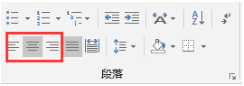
(2)在表格上右击,在弹出的菜单中选择“表格属性”命令,打开“表格属性”对话框,在“表格”选项卡下的“对齐方式”栏中进行设置。
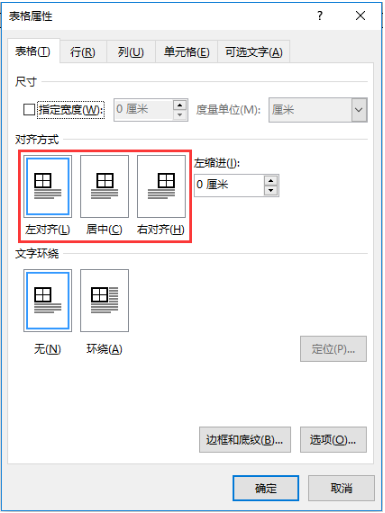
2、设置表格环绕方式
Word中,通过设置表格与文字的环绕方式,也可以定位表格的位置。方法为:按住鼠标左键拖动表格左上角的+字形图标,将其拖动到合适的位置即可。
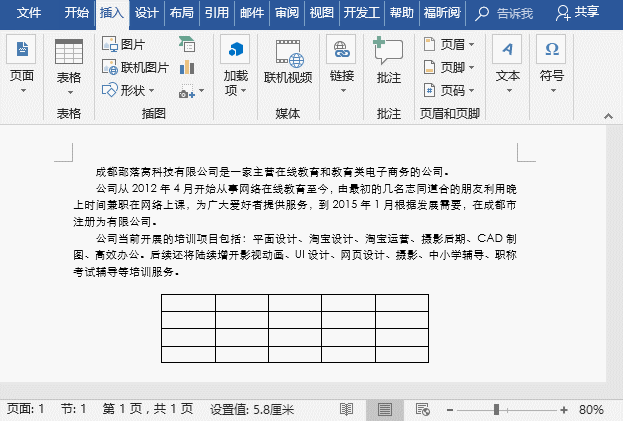
如果想要精确定位表格与文字的距离位置,可在表格上右击,在弹出的菜单中选择“表格属性”命令,打开“表格属性”对话框,在“表格”选项卡下的“文字环绕”栏选择“环绕”选项,然后单击“定位”按钮,在打开的“表格定位”对话框中可设置表格距正文的上、下、左、右距离以及水平、垂直位置。
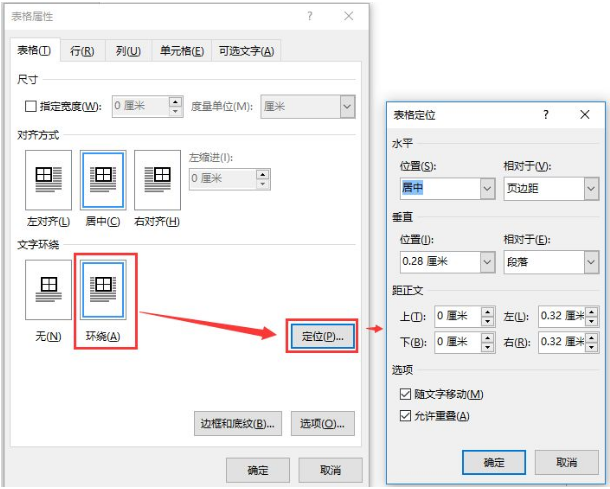
二、设置文字在表格中的位置
在表格中添加文字后,默认的文字位置为顶部左对齐,如下图所示。
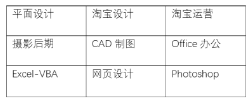
这与我们在其他文档中常见表格的文字位置明显不一致,且这导致整个表格效果不太美观。有什么方法可以调整文字位置呢?
当然有,Word提供了9种对齐方式来调整文字位置,如下图所示。
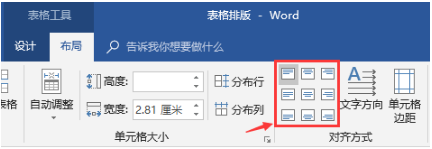
比如,我们想将表格中的文字调整到单元格的中间位置,只需选择表格或需要设置的单元格,点击【表格工具】-【布局】-【对齐方式】组,选择“水平居中”对齐方式即可。
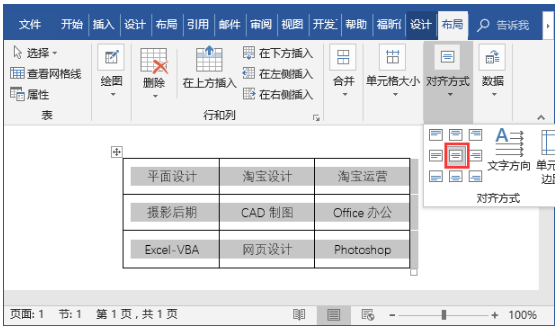
三、设置图片在表格中的位置
表格中的图片与文字的位置设置方式类似,也可通过9种对齐方式来调整,因此这里不再赘述,大家动手操作试一试吧!
############
【爆文推荐】:
word表格的一些常见技巧之:四招word表格选取技巧
************
微信公众号:word精品教程(worditb),每日更新教程,微信扫下面二维码关注:

公众号转载请联系授权!







